
Suchergebnisse in Spotlight auf dem Mac eingrenzen
Du kannst den Suchbereich und die Suchergebnisliste in Spotlight mithilfe verschiedener Modi zum Durchsuchen und durch Angabe des gesuchten Objekttyps eingrenzen.
Tipp: Wenn du Objekte von den Spotlight-Ergebnissen ausschließen möchtest, findest du weitere Informationen unter Ergebniskategorien für Spotlight auswählen und Spotlight-Suchen in Dateien verhindern.
Suche mit Suchmodi filtern
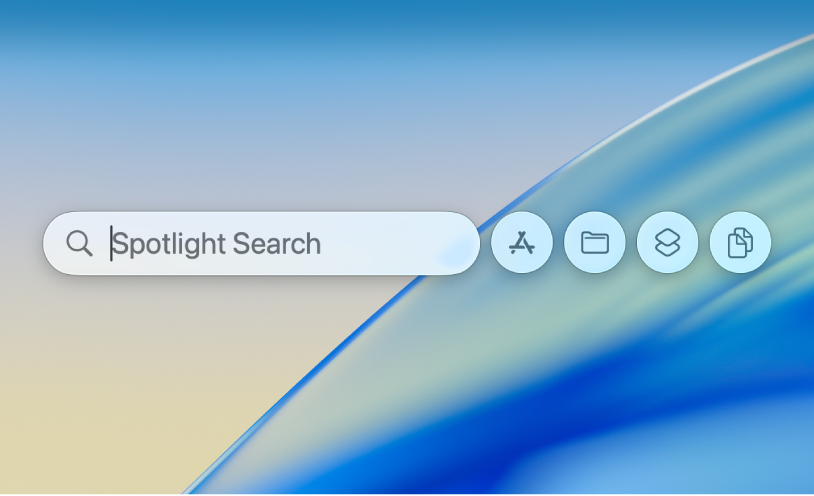
Drücke zum Öffnen von Spotlight auf dem Mac „Command-Space“.
Wähle einen der folgenden Suchmodi:
Programme: Klicke auf
 oder drücke „Command-1“, um die Apps auf dem Computer zu suchen.
oder drücke „Command-1“, um die Apps auf dem Computer zu suchen.Dateien: Klicke auf
 oder drücke Command-2, um die Dateien auf dem Computer zu suchen.
oder drücke Command-2, um die Dateien auf dem Computer zu suchen.Aktionen: Klicke auf
 oder drücke Command-3, um nach Aktionen und Kurzbefehlen auf dem Computer zu suchen. Weitere Informationen findest du unter Aktionen und Kurzbefehle in Spotlight ausführen.
oder drücke Command-3, um nach Aktionen und Kurzbefehlen auf dem Computer zu suchen. Weitere Informationen findest du unter Aktionen und Kurzbefehle in Spotlight ausführen.Zwischenablage: Klicke auf
 oder drücke „Command-4“, um im Verlauf der Zwischenablage zu suchen. Weitere Informationen findest du unter Im Verlauf der Zwischenablage suchen.
oder drücke „Command-4“, um im Verlauf der Zwischenablage zu suchen. Weitere Informationen findest du unter Im Verlauf der Zwischenablage suchen.
Suche anhand des Speicherorts der Datei filtern
Du kannst deine Suche in Spotlight basierend auf dem Speicherort der Datei filtern, beispielsweise in iCloud.
Drücke zum Öffnen von Spotlight auf dem Mac „Command-Space“.
Gib „iCloud Drive“ ein und drücke die Tabulatortaste.
Gib den Namen der Datei ein und drücke dann den Zeilenschalter.
Ergebnisse nach App oder Objektart filtern
Du kannst die Objektart angeben, nach der du suchst, z. B. Apps, Ordner oder PDFs.
Tipp: Du kannst deine Ergebnisse schnell filtern, indem du unten im Spotlight-Suchfeld eine Kategorie auswählst. Drücke „Command-Leertaste“, um Spotlight zu öffnen. Klicke dann jederzeit während der Suche auf eine der unten angezeigten Kategorien, z. B. „Bildschirmfoto“, „Systemeinstellungen“ oder „Ordner“. Diese sind dynamisch und ändern sich während der Eingabe.
Drücke zum Öffnen von Spotlight auf dem Mac „Command-Space“.
Führe einen der folgenden Schritte aus:
Nach App suchen: Gib den Namen einer App ein – z. B. „Mail“, „Notizen“ oder „Vorschau“ – und drücke dann die Tabulatortaste.
Spotlight sucht innerhalb der angegebenen App nach Ergebnissen.
Nach Art suchen: Gib „/“ gefolgt von der Art des Objeks oder der App ein und drücke dann den Zeilenschalter. Um beispielsweise die Suchergebnisse auf PDFs einzugrenzen, gib „/PDF“ ein und drücke dann den Zeilenschalter.
Du kannst auch Schlagwörter verwenden, um die Objektart anzugeben. Füge im Spotlight-Suchfeld den Text „art:[objektart]“ an den Anfang deines Suchbegriffs an. Um beispielsweise nach Bildern von New York City zu suchen, gib „art:bilder New York City“ ein.
In der folgenden Tabelle findest du eine Liste mit Schlagwörtern.
Objekttyp
Schlagwort
Apps
art:programm
art:programme
art:app
Kontakte
art:kontakt
art:kontakte
Ordner
art:ordner
art:ordner
E-Mail
art:e-mail
art:e-mails
art:mail-nachricht
art:mail-nachrichten
Kalender-Ereignisse
art:ereignis
art:ereignisse
Erinnerungen
art:erinnerung
art:erinnerungen
Bilder
art:bild
art:bilder
Filme
art:film
art:filme
Musik
art:musik
Audio
art:audio
PDF
art:pdf
art:pdfs
Einstellungen
art:systemeinstellungen
art:einstellungen
Lesezeichen
art:lesezeichen
art:lesezeichen
Schriften
art:schrift
art:schriften
Präsentationen
art:präsentation
art:präsentationen
Es gibt zahlreiche weitere Schlagwörter, die du zum Suchen nach Objekten verwenden kannst. Hierzu gehören: von, an, Autor, mit, bis, Tag, Titel, Name, Schlagwort und enthält. Wenn du ein Schlagwort verwenden möchtest, gib es gefolgt von einem Doppelpunkt ein und gib anschließend den Suchbegriff ein. Beispiel: „Autor:John“ oder „Titel:New York City“.